Kā pārvietoties Word 2007 tabulā
Uzziniet, kā efektīvi pārvietoties Word 2007 tabulā, izmantojot īsinājumtaustiņus un peles darbības, lai optimizētu savu darba plūsmu.
Pat ja nerīkojat sapulces un nenosūtāt ielūgumus programmā Outlook 2013, jūs laiku pa laikam varat saņemt uzaicinājumu uz sapulcēm, tāpēc ir ieteicams zināt, kā atbildēt uz sapulces pieprasījumu, ja tāds ir saņemts. (“Pieklājīgi” ir labs jēdziens, ar ko sākt.)
Kad esat uzaicināts uz sapulci, jūs saņemat īpašu e-pasta ziņojumu, kas piedāvā šādas pogas:
Pieņemt: Outlook automātiski pievieno sapulci jūsu grafikam un izveido jaunu e-pasta ziņojumu personai, kas organizēja sapulci, paziņojot šai personai jūsu lēmumu.
Pagaidu: sapulce tiek automātiski pievienota jūsu grafikam. Jauns e-pasta ziņojums tiek nosūtīts personai, kas organizēja sapulci.
Noraidīt: vienkārši nevarat to izdarīt? Ja noklikšķināsit uz Noraidīt, programma Outlook nosūta ziņojumu sapulces rīkotājam, lai sniegtu sliktās ziņas. Ieteicams pievienot lietišķu iemeslu, lai paskaidrotu, kāpēc nokavējat sapulci — “Atvainojiet, man ir noteikts termiņš”, nevis “Man ir jāizmazgā savs dārzs” vai “Atvainojiet, es plānoju šajā dienā būt prātīgs”.
Piedāvāt jaunu laiku: ja sapulces organizators ir izvēlējies nepiemērotu laiku, varat ieteikt citu laiku, noklikšķinot uz Ieteikt jaunu laiku. Programma Outlook piedāvā divus veidus, kā piedāvāt jaunu laiku: Izvēlieties Noraidīt un pēc tam noklikšķiniet uz Ieteikt jaunu laiku, ja sākotnējais laiks vienkārši nav iespējams; izvēlieties Pagaidu un pēc tam noklikšķiniet uz Ieteikt jaunu laiku, ja neesat pārliecināts, vai ieteiktais laiks darbosies, un vēlaties ieteikt alternatīvu.
Atbildēt: tā kā sapulces uzaicinājums tiek saņemts kā e-pasts, varat noklikšķināt uz Atbildēt, lai atbildētu ar e-pasta ziņojumu, vienā vai otrā veidā neiesaistīties ieplānotajā sapulcē.
Kalendārs: Outlook parāda visu kalendāru atsevišķā logā, lai jūs varētu iegūt lielāku priekšstatu par to, kā izskatās jūsu grafiks.
Varat izvēlēties Rediģēt atbildi pirms nosūtīšanas, ja vēlaties ziņojumam pievienot paskaidrojumu, vai vienkārši atlasiet Sūtīt atbildi tūlīt, lai nosūtītu ziņojumu.
Kad saņemat uzaicinājumu uz sapulci, ziņojumā ir jūsu kalendāra priekšskatījums sapulces datumam un laikam, sniedzot ātru ieskatu par jūsu pieejamību. Šis priekšskatījums ir tikai neliela jūsu grafika daļa, kas tiek rādīta apmēram stundu pirms sapulces sākuma un apmēram stundu pēc sapulces sākuma laika.
Ja sapulce ir ieplānota ilgāk par divām stundām, varat ritināt uz leju, lai skatītu vairāk sava grafika, un, ja sapulce ir ieplānota ilgāk par divām stundām, iespējams, vēlēsities arī iesaiņot pusdienas.
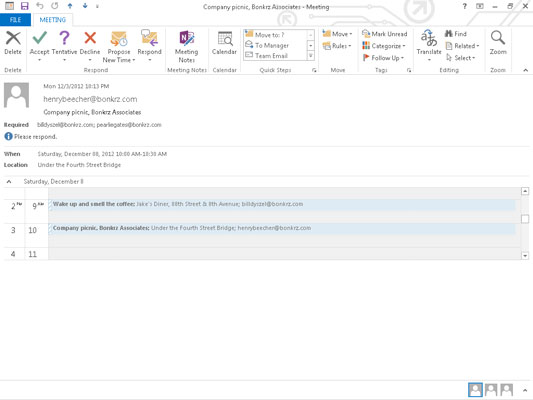
Uzziniet, kā efektīvi pārvietoties Word 2007 tabulā, izmantojot īsinājumtaustiņus un peles darbības, lai optimizētu savu darba plūsmu.
Šajā sarakstā ir iekļautas desmit populārākās Excel funkcijas, kas attiecas uz plašu vajadzību klāstu. Uzziniet, kā izmantot <strong>Excel funkcijas</strong> efektīvāk!
Uzziniet, kā pievienot papildu analīzes slāņus jūsu Excel diagrammām, lai uzlabotu vizualizāciju un sniegtu precīzākus datus. Šis raksts apraksta visas nepieciešamās darbības.
Uzziniet, kā iestatīt <strong>rindkopas atkāpi</strong> programmā Word 2013, lai uzlabotu dokumenta noformējumu un lasāmību.
Uzziniet, kā pareizi ievietot slejas programmā Word 2010, lai uzlabotu jūsu dokumentu formātu un struktūru.
Apsveriet iespēju aizsargāt Excel 2007 darblapu, lai izvairītos no neplānotām izmaiņām. Uzziniet, kā aizsargāt un atbloķēt šūnas, lai nodrošinātu datu integritāti.
Programmas Excel 2013 PMT funkcija aprēķina periodisko mūža rentes maksājumu. Šī funkcija ir būtiska hipotekāro kredītu maksājumu plānošanai.
Mācieties, kā veikt t-testus Excel programmā, izmantojot datus un aprakstot trīs t-testu veidus, kas noderēs jūsu datu analīzes procesā.
Uzziniet, kā filtrēt datu sarakstu programmā Excel 2016, lai ērti paslēptu nevēlamus ierakstus un strādātu tikai ar nepieciešamajiem datiem.
Uzziniet, kā vienkārši pievienot datu etiķetes diagrammai programmā Excel 2007. Palīdziet noteikt vērtības, kas tiek rādītas katrā datu punktā, izmantojot dažādas izvietošanas un formatēšanas iespējas.







